Firewall berfungsi sebagai perlindungan antara komputer dan persekitaran luaran, melindungi pengguna dari meretas ke dalam sistem atau akses yang tidak sah ke dalamnya. Microsoft Windows XP Service Pack 2 (SP 2) termasuk perisian (built-in) firewall yang disebut Windows Firewall. Sekiranya keselamatan sistem dianggap oleh firewall berisiko, ia akan memberi amaran kepada pengguna.
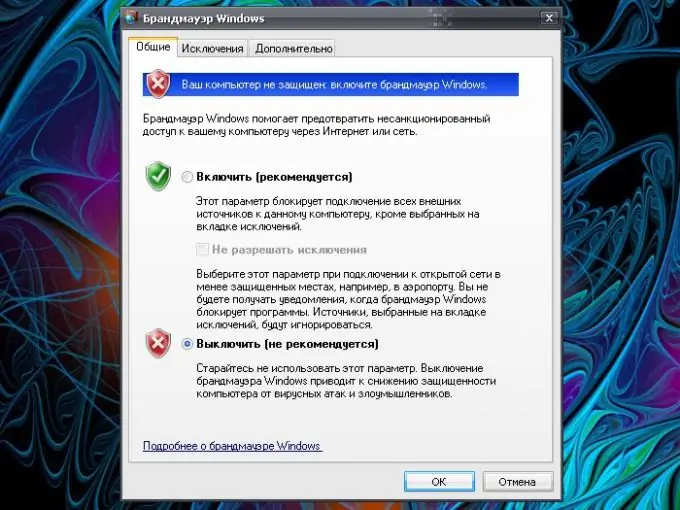
Arahan
Langkah 1
Untuk membuang amaran keselamatan, anda mesti mematikan firewall. Buka tetingkap Pusat Keselamatan Windows. Untuk melakukan ini, buka Panel Kawalan melalui menu Mula. Klik pada ikon "Pusat Keselamatan" dengan butang tetikus kiri.
Langkah 2
Terdapat cara lain untuk memanggil tetingkap ini. Di menu "Mula", pilih bahagian "Program", cari kategori "Aksesori". Di submenu yang terbuka, pilih item "Perkhidmatan" dan di submenu terakhir klik pada item "Pusat Keselamatan" dengan butang kiri tetikus. Laluan ini juga boleh ditetapkan di bar alamat folder Dokumen & Tetapan (kumpulan pengguna (atau pentadbir) / Menu utama / Program / Aksesori / Utiliti).
Langkah 3
Membuka tetingkap Pusat Keselamatan Windows, klik kiri pada ikon Windows Firewall - kotak dialog tambahan akan terbuka. Pergi ke tab "Umum" dan tetapkan penanda di medan yang bertentangan dengan garis "Lumpuhkan (tidak digalakkan)". Klik butang OK untuk parameter baru berkuat kuasa.
Langkah 4
Firewall tidak mengganggu walaupun dalam keadaan ketika semuanya berfungsi dengan baik. Contohnya, jika firewall anda terus memberitahu anda bahawa pangkalan data sudah lapuk (yang juga membahayakan komputer anda), anda tidak perlu mematikannya. Hidupkan kemas kini sahaja. Untuk melakukan ini, dari tetingkap Pusat Keselamatan Windows, klik pada ikon Pembaruan Automatik, di tetingkap tambahan yang terbuka, tetapkan penanda di medan Automatik (Disyorkan) dan klik OK
Langkah 5
Ingat bahawa Windows Firewall tidak dibuat untuk mengganggu pengguna dengan amarannya, tetapi untuk menjadikannya seaman mungkin. Sekiranya anda mematikan firewall, pasang perisian antivirus dan / atau firewall di komputer anda.






